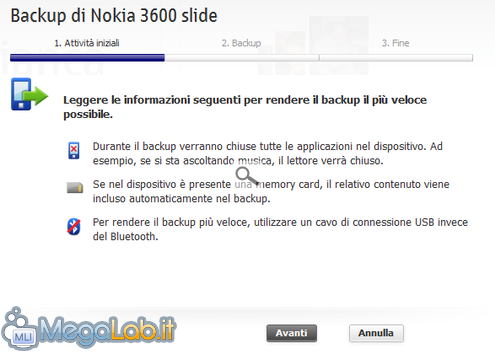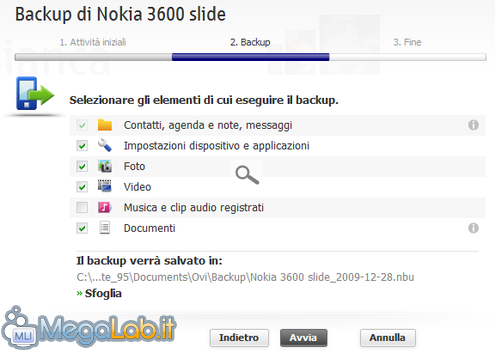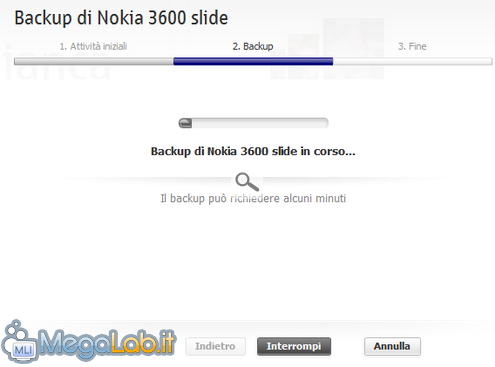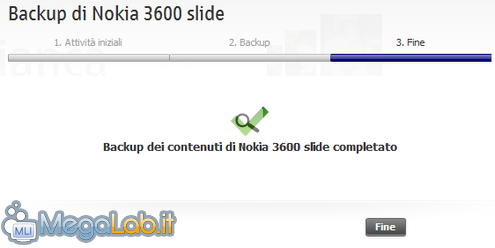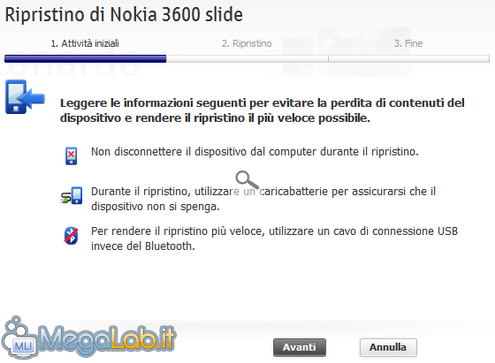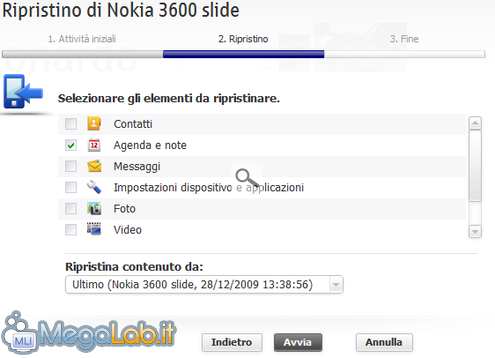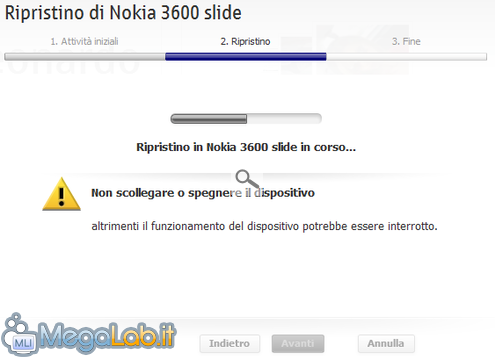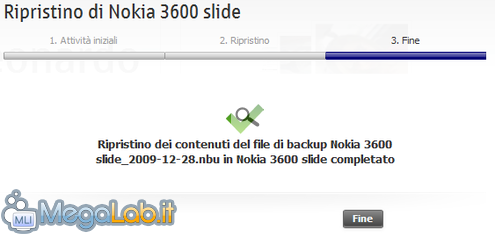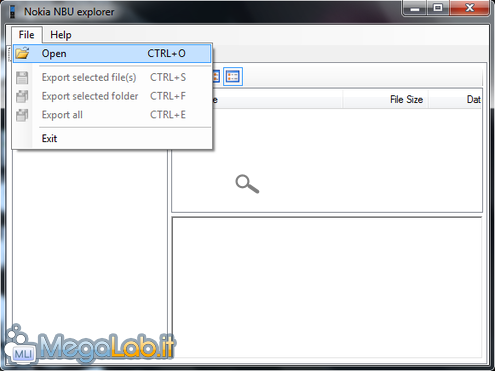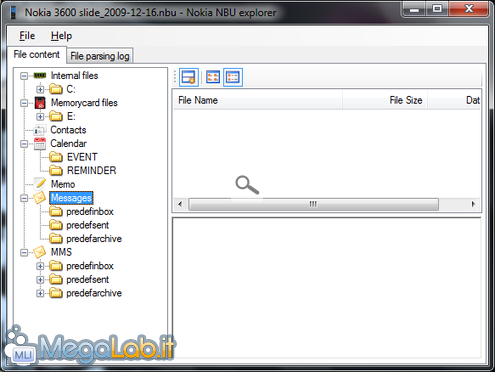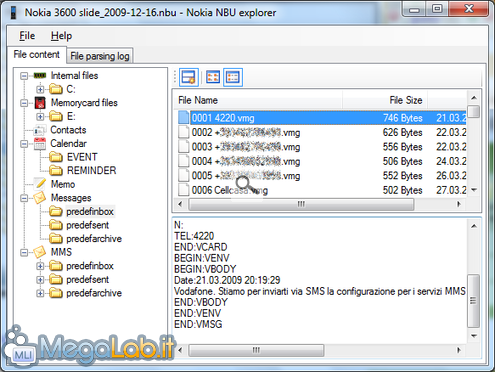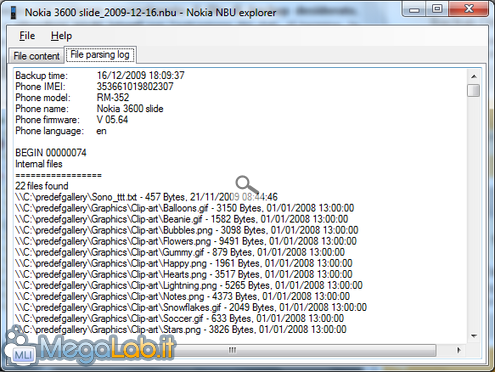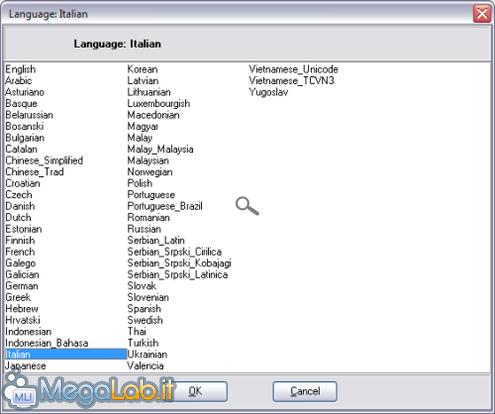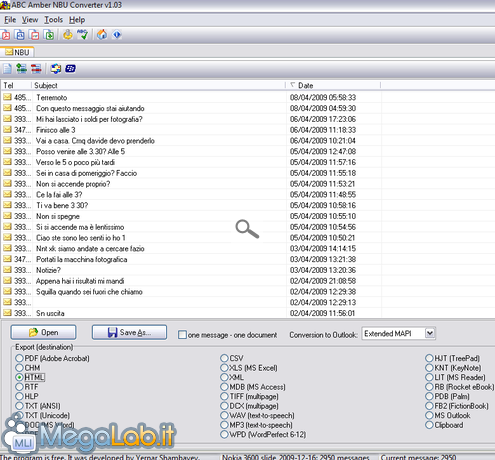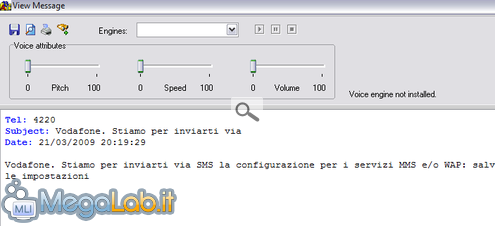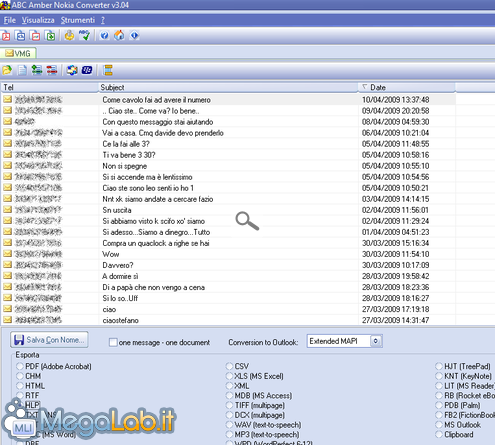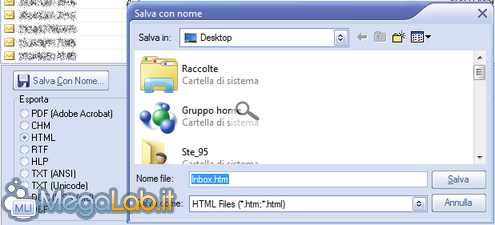Cellulari Nokia: backup e ripristino passo per passo
Non lo ripeteremo mai abbastanza: avere una copia di backup dei propri sistemi su un'unità differente è indispensabile. E questo non vale solo per i computer, ma anche per i cellulari.
Possono accadere tante cose: una caduta accidentale, pioggia, neve, grandine, fulmini, malfunzionamenti vari e mille altri inconvenienti che si potrebbero aggiungere alla lista.
Dopo un'esperienza singolare per quanto riguarda il backup del mio telefono cellulare Nokia, ho voluto scrivere una guida circa l'esecuzione del backup e il suo ripristino tramite il software ufficiale, analizzando contemporaneamente le problematiche che potrebbero insorgere durante il ripristino, ponendo a confronto tre software in grado di estrarre i dati dal file di backup. Infine, dato che i messaggi vengono salvati in formato vmg, sarà necessario impaginarli correttamente.
Gli argomenti di cui sopra sono ciò che tratteremo nelle prossime pagine: buona lettura.
Guida al backup di un telefono Nokia con Nokia Ovi Suite 2.0
Vediamo innanzitutto quali passaggi bisogna seguire per realizzare un backup del nostro telefono tramite l'ultima suite di controllo Nokia disponibile sul sito ufficiale. Se ancora non ne foste dotati, consiglio di procedere al download tramite questa pagina.
Se avete lanciato il software e collegato il dispositivo mobile al computer, possiamo procedere. L'unico consiglio è quello di collegare il telefono tramite cavo USB, lasciando da parte il Bluetooth, pena una maggiore lentezza.
Espandiamo il menu Strumenti e selezioniamo la voce Backup, la seconda partendo dall'alto.
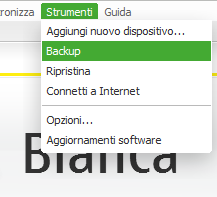
Accompagnata da un piacevole effetto di transizione, comparirà un nuovo modulo che ci guiderà attraverso la procedura di backup. Si tratta ad ogni modo di una semplice schermata informativa, in cui si sconsiglia l'uso del Bluetooth e si avverte che ogni applicazione aperta nel cellulare verrà chiusa senza alcun preavviso.
Il passaggio successivo risulta sicuramente il più importante. Sarà infatti possibile selezionare a proprio piacimento gli elementi che si desidera includere nel backup, ed eventualmente modificare il percorso in cui verrà salvato.
Quando saremo pronti, potremo cliccare su Avvia e lanciare finalmente il backup degli elementi selezionati. Si tratta di un passaggio che potrà richiedere più o meno tempo, a seconda della quantità di file da copiare.
A backup terminato saremo accolti da una scarna schermata di conferma. Possiamo cliccare su Fine per tornare all'interfaccia principale di Nokia Ovi Suite per procedere all'esposizione della procedura di ripristino del backup.
Ripristino del backup di un cellulare Nokia con Nokia Ovi Suite 2.0
Passiamo ora al ripristino di un backup effettuato con la suite Nokia. Per prima cosa, è necessario lanciare il software e collegare il dispositivo al computer (per mezzo di cavo, preferibilmente). Quindi, espandiamo il menu Strumenti e selezioniamo la voce Ripristina.
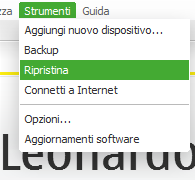
La schermata informativa iniziale è sempre la medesima, nella quale si consiglia l'uso del caricabatterie per evitare che il telefono si spegna all'improvviso. È importante precisare che i dati importati con il backup andranno a sovrascrivere quelli già esistenti nello stesso settore.
Successivamente, sarà possibile selezionare gli elementi per i quali si desidera ripristinare il backup. Sarà inoltre possibile, tramite il menu Ripristina contenuto da, scegliere la fonte da cui effettuare il ripristino.
Una volta completata la procedura di selezione, possiamo procedere cliccando sul pulsante Avvia per lanciare il ripristino. È di vitale importanza non scollegare il dispositivo durante il processo, in quanto si potrebbe comprometterne il corretto funzionamento.
Una volta giunti al termine e visualizzata la schermata di conferma, potremo cliccare su Fine ed, eventualmente, scollegare il telefono dal computer.
Leggere ed estrarre file dal backup: software a confronto
Diversi scenari possono indurre alla necessità di usare un software di terze parti per accedere ed estrarre i dati contenuti nel backup. Primo tra tutti, un errore della suite Nokia che ne impedisce il ripristino, seguito a ruota dal desiderio di conservare i dati in un formato più semplice da gestire.
Passiamo dunque in rassegna tre software dalle funzionalità simili ma non uguali atti a questo scopo. Nessuno dei tre ha mostrato incompatibilità con Windows 7.
NbuExplorer
Il migliore del trio da me provato è risultato NbuExplorer, un programma gratuito che può essere scaricato dalla pagina ufficiale del progetto e che, tra l'altro, non necessita neanche d'installazione.
Terminato il download, è sufficiente estrarre l'archivio e lanciare il file eseguibile in esso contenuto. Dunque, espandere il menu File e selezionare la voce Open.
Sarà necessario cercare manualmente il file di backup desiderato, aprirlo ed attendere pochi istanti per l'estrazione dei dati. Al termine, la colonna di sinistra verrà automaticamente popolata.
Dal menu di sinistra è possibile accedere al contenuto del backup, suddiviso per genere. Si va dai messaggi (SMS e MMS), al contenuto della memory card, fino ai promemoria, agli eventi del calendario e alle note.
È sufficiente un clic sulla categoria di nostro interesse, e immediatamente sulla destra appariranno gli elementi in essa contenuti. Selezionando una voce, sarà presentata un'anteprima del contenuto nella parte ancora inferiore
È possibile esportare una categoria tramite la voce Export presente nel suo menu contestuale. Ogni tipo di contenuto ha un formato, che purtroppo non può essere modificato.
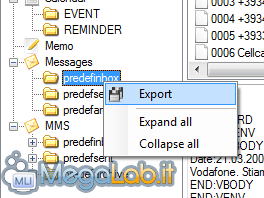
Si può anche esportare un singolo elemento, sempre tramite lo stesso procedimento ma selezionandolo nella colonna di destra. Inoltre, tramite il menu Sort è possibile ordinare gli elementi secondo criteri preimpostati, ma vari.
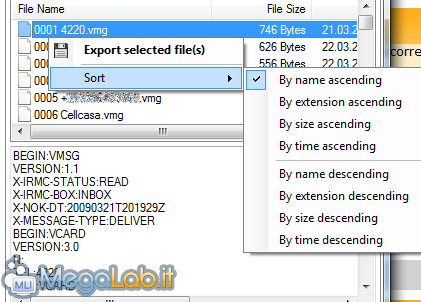
Purtroppo i messaggi di testo vengono esportarti in formato vmg. Vedremo nelle prossime pagine come trasformarli in pagine web o documenti PDF.
Ciliegina sulla torta è la scheda File parsing log, che permette di visualizzare i dettagli dell'estrazione del backup. Sarà possibile avere informazioni circa eventuali errori o avvisi.
ABC Amber NBU Converter
Si tratta di un software in grado di leggere i file di backup NBU generati dalle suite Nokia, ma capace solo di accedere ed estrarre i messaggi di testo. Essi possono però essere salvati in formati leggibili e comprensibili, come html e pdf.
Potrebbe essere utile estrarre con NbuExplorer tutti i dati meno gli SMS, e lasciare al software in oggetto questo compito, che sarà portato a termine sicuramente più dignitosamente.
ABC Amber NBU Converter è anch'esso gratuito ed è disponibile al download presso la pagina ufficiale. Una volta terminato il download, è necessario procedere all'installazione. Completata la procedura, potremo lanciare il programma e, dato che è possibile, rendere italiano il software.
Per farlo, è necessario cliccare sull'icona raffigurante le prime tre lettere dell'alfabeto, nella parte alta dell'interfaccia. Da qui, selezionare la voce Italian e applicare le modifiche.
Procediamo poi ad aprire il file di backup desiderato tramite il pulsante Apri situato nella parte inferiore dell'interfaccia.
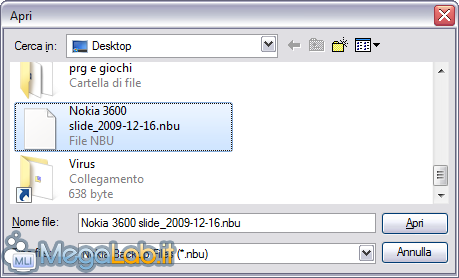
Seguiranno alcuni istanti di attesa, al termine della quale la lista di messaggi sarà popolata automaticamente. Sarà visibile il numero di telefono del mittente, parte del corpo e la data di ricezione.
Un doppio clic su di un elemento permetterà di accedere alla visualizzazione del messaggio, da cui sarà possibile salvarlo, stamparlo, e ascoltarlo (se dotati degli strumenti necessari, non trattati in questo articolo).
Dall'interfaccia principale, una volta selezionati i messaggi desiderati, esportarli tramite il pulsante Salva come presente nella parte bassa della schermata. Particolarmente interessante è il riquadro sottostante, tramite cui è possibile scegliere il formato di salvataggio.
È inoltre possibile, rimuovendo la spunta alla voce one message - one document, creare un file per ogni SMS; lasciandola spuntata si otterà invece un documento unico per tutti i messaggi selezionati. Specificate teli preferencze, è poi possibile scegliere il percorso e il nome del file definitivo.
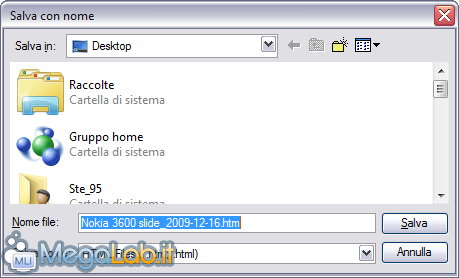
Noki
Si tratta dell'ultimo software preso in esame in grado di accedere ed estrarre i dati dal backup di un cellulare Nokia. Si chiama Noki e, pur funzionando senza problemi, è stato relegato in ultima pagina in quanto è un applicativo shareware.
Nella sua versione gratuita, liberamente scaricabile partendo dal sito ufficiale, è possibile estrarre solo un quantitativo limitato di contenuti dal backup: solo acquistando una licenza completa si potrà accedere al resto.
Appena scaricato, installato e lanciato il software in questione, la schermata principale sarà simile alla seguente.
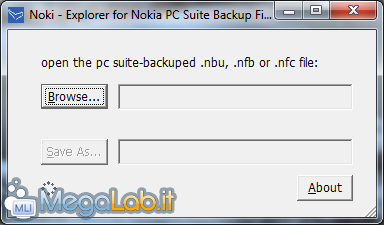
Per prima cosa, consiglio di cliccare sul pulsante About, in basso a destra, e proseguire con Configuration. Da qui, sarà possibile selezionare le categorie che si desidera estrarre dal backup.
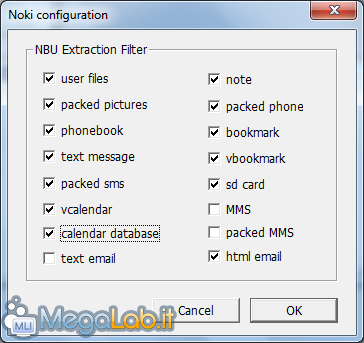
Una volta completata e salvata la configurazione, è possibile cliccare su Browse nell'interfaccia principale, e selezionare il file di backup da cui estrarre i dati.
Pochi istanti e la finestra si espanderà tramite un simpatico effetto, e mostrerà nella parte inferiore tutti i contenuti trovati.
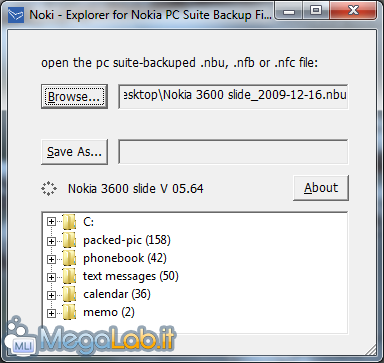
Sarà possibile espandere ogni categoria, e soffermandosi sui singoli elementi sarà visibile un'anteprima del relativo contenuto, completa di data e ora.
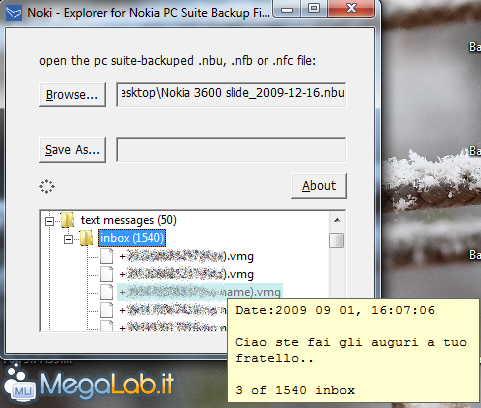
Cliccando con il tasto destro del mouse su di una voce, sarà possibile salvare l'elemento selezionato, potendo scegliere tra diversi formati: semplice testo, file di Excel, file HTML.
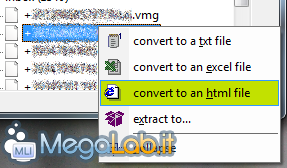
È anche possibile salvare contemporaneamente diversi elementi partendo dalla categoria madre. È infatti sufficiente cliccare con il tasto destro del mouse su di un gruppo per accedere alle varie opzioni Merge into..., anche qui vi è la possibilità di scegliere tra diversi formati.
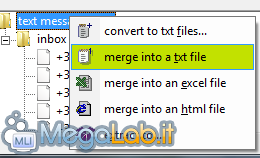
È stato il primo programma che ho provato, e mi aveva funzionato egregiamente non fosse per la sua natura shareware. Aveva inoltre generato alcuni errori durante l'estrazione degli MMS che mandavano in crash l'intero software, ma per quello è bastato deselezionarli nelle impostazioni.
Impaginare gli SMS: ABC Amber Nokia Converter
Una volta estratti gli SMS dal backup, ci troveremo probabilmente di fronte ad una serie di file vmg di difficile gestione. ABC Amber Nokia Converter è un software studiato proprio al fine di mettere ordine in mezzo a questo marasma: vediamo come utilizzarlo.
Il primo passo fondamentale è procedere al download dalla pagina ufficiale, quindi alla relativa installazione. Poi, lanciamolo tramite il nuovo collegamento apparso nel menu Start.
Nella seconda riga di strumenti, clicchiamo sul primo elemento rappresentato da una cartella gialla con una freccia verde, e selezioniamo la cartella contenente tutti i file vmg precedentemente salvati.
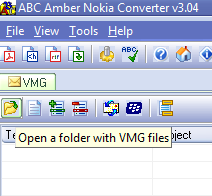
Pochi secondi per l'analisi della cartella, e comparirà una finestra in cui saranno elencati tutti i file rilevati, selezioniamo quelli di nostro interesse (anche tutti, volendo), e procediamo cliccando sul pulsante Ok.
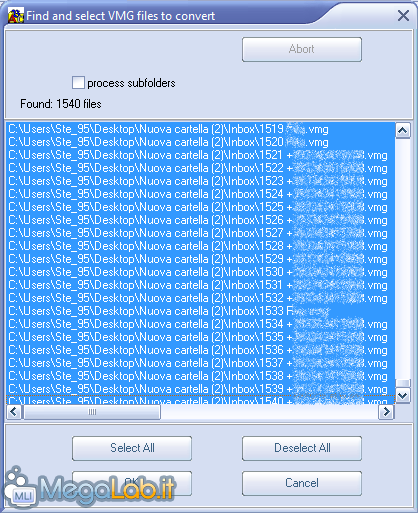
I messaggi selezionati saranno quindi portati nell'interfaccia principale, dove sarà possibile vedere il numero del mittente, parte del testo, e ora e data dell'invio.
Da qui, selezioniamo gli SMS che desideriamo impaginare e scegliamo il formato voluto dal riquadro inferiore, quindi, clicchiamo sul pulsante Salva con Nome.
Assegniamo un nome al nuovo file, e clicchiamo su Salva.
Cenni finali e conclusioni
Una volta letta questa guida, dovreste essere in grado di effettuare e ripristinare il backup del vostro telefono cellulare Nokia attraverso la suite appositamente progettata.
Se poi, per motivazioni varie, si dovessero presentare problemi di sorta nel ripristino del backup (come d'altra parte è accaduto a me), sarete in grado di accedere al contenuto del backup ed estrarlo sul vostro computer.
Quindi, una volta che avrete sottomano tutti i dati, in particolar modo i messaggi di testo (SMS), potrete impaginarli per una migliore visualizzazione e consultazione grazie all'apposito software.
MegaLab.it rispetta la tua privacy. Per esercitare i tuoi diritti scrivi a: privacy@megalab.it .
Copyright 2008 MegaLab.it - Tutti i diritti sono riservati